Ketahui 4 Cara Berguna tentang Cara Membuat Video Skrin Pisah Dengan Mudah
Adakah anda ingin melihat perbezaan ketara antara kehidupan anda sebelum ini dengan kehidupan anda sekarang? Ia sangat menggembirakan untuk melihat pertumbuhan anda sebagai seorang manusia, bukan? Anda boleh mencapainya dengan membuat video skrin belah. Dan anda juga boleh menggunakan kesan video ini untuk membuat tutorial video atau menggabungkan panggilan video. Itulah sebabnya kami telah mengumpulkan empat cara paling berkesan mengenai cara membuat video skrin pisah tanpa perlu bersusah payah. Ikat pinggang dan gali!
Senarai Panduan
Cara Terbaik untuk Membuat Video Skrin Pisah pada Windows/Mac Tiga Cara Mudah untuk Membuat Video Skrin Pisah pada Android/iPhone Soalan Lazim untuk Mencipta Video Skrin PisahCara Terbaik untuk Membuat Video Skrin Pisah pada Windows/Mac
Terdapat banyak cara untuk membuat video skrin belah, tetapi menggunakan Penukar Video AnyRec akan membantu anda melakukannya dengan mudah. Ia adalah salah satu alat yang berkuasa apabila ia berkaitan dengan penyuntingan video. Ia boleh meletakkan dua, tiga, empat dan lebih banyak video bersama-sama ke dalam satu bingkai. Selain itu, terdapat 44+ templat skrin belah dan banyak penapis penyuntingan tersedia di sini. Anda boleh menyesuaikan setiap templat dan parameter lain untuk membuat video skrin pisah yang menarik. Jadi, apa tunggu lagi? Minta apl ini dimuat turun pada peranti anda dan nikmati video skrin pisah anda!

Alat ini membolehkan anda membuat video skrin belah dengan muzik latar belakang.
Anda mempunyai kawalan penuh ke atas menyeret garis pemisah dan mengubah saiz video anda.
Ia mempunyai lebih 44+ templat skrin belah di mana anda boleh melaraskannya secara bebas mengikut keutamaan anda.
Ciri pengeditan berkuasa tambahan yang membolehkan anda menambah penapis, memutar dan memangkas.
100% Selamat
100% Selamat
Langkah-langkah untuk Diikuti:
Langkah 1.Sudah tentu, mempunyai Penukar Video AnyRec dimuat turun pada peranti anda dahulu, kemudian lancarkannya. Selepas itu, klik butang "Kolaj" untuk mula membuat video skrin pisah anda.
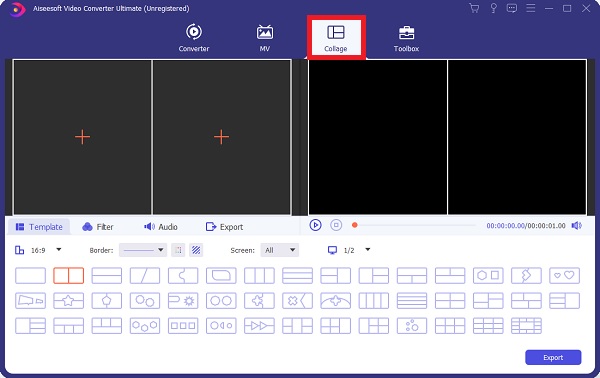
Langkah 2.Seterusnya, mula memilih templat yang anda inginkan dalam bahagian "Templat". Selepas itu, anda boleh meneruskan dengan menambah fail anda dengan mengklik butang "Tambah" di tengah setiap templat. Anda juga boleh melaraskan nisbah bidang, garis sempadan, dll. Tarik garis sempadan untuk mengubah saiz klip video dan membuat video skrin pisah yang dikehendaki.
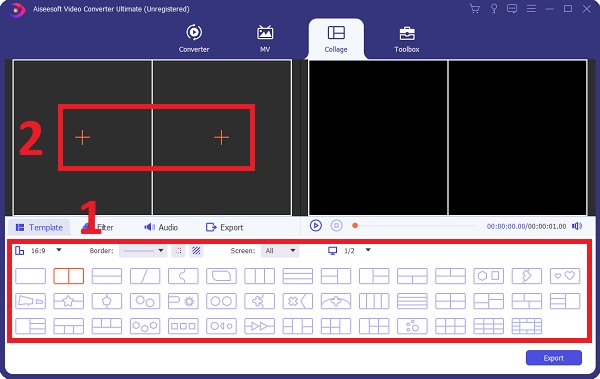
Langkah 3.Anda juga boleh mengedit video anda dengan memilih setiap video dan mengklik butang "Edit". Anda boleh meredamkan video, memangkas, memotong, memutar dan banyak lagi. Dan untuk memangkas video skrin belah atau klipkannya kepada beberapa bahagian, cuma klik butang "Potong".
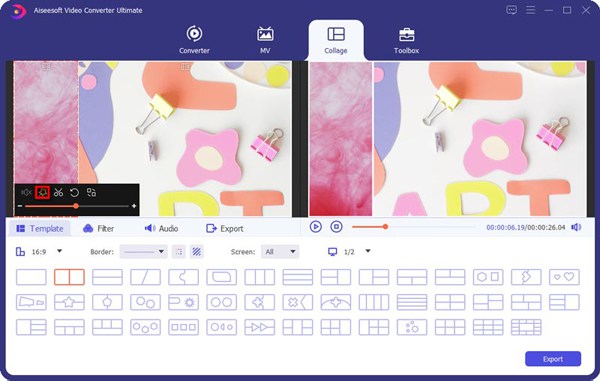
Langkah 4.Selepas itu, untuk menjadikan video anda lebih menyenangkan mata, anda boleh klik butang "Penapis" dan pilih penapis yang anda inginkan. Selain itu, anda boleh menyimpan trek audio asal dengan menyemaknya. Anda juga boleh menambah muzik latar belakang dengan mengklik butang "Tambah".
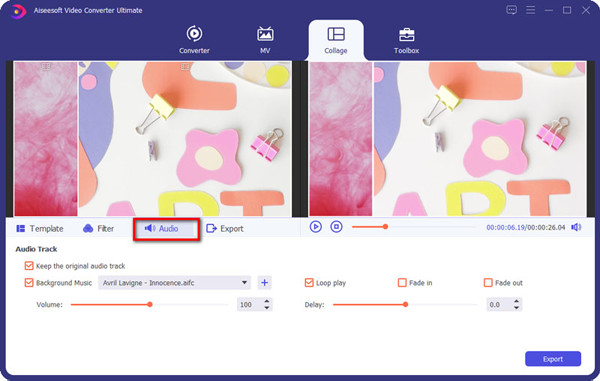
Langkah 5.Dengan cara ini, anda telah membuat video skrin belah. Akhir sekali, klik bahagian "Eksport". Di sana, anda boleh menamakan semula fail anda, menukar format, kadar bingkai, resolusi dan kualiti. Selain itu, anda boleh memilih lokasi fail anda dengan mengklik butang "Simpan Ke". Setelah selesai, anda kini boleh mengklik butang "Mulakan Eksport".
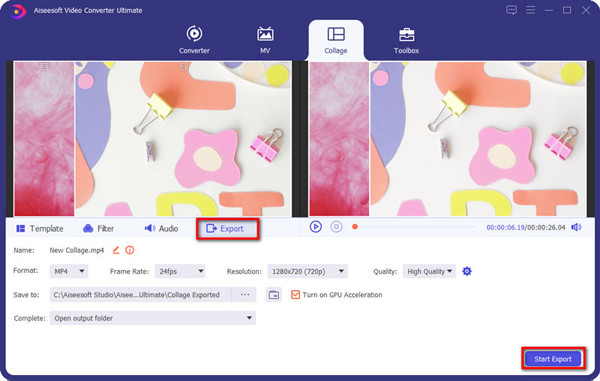
Menggunakan editor video yang berkuasa ini, anda juga boleh meningkatkan kualiti video, menukar format video, menambah kesan pada video, dsb.
Tiga Cara Mudah untuk Membuat Video Skrin Pisah pada Android/iPhone
Jika anda ingin menggunakan telefon mudah alih anda untuk membuat video skrin pisah, anda boleh bergantung pada langkah yang diberikan di bawah.
1. Cara Membuat Video Split-Screen pada iPhone Melalui iMovie
iMovie ialah pembuat video skrin pisah percuma untuk pengguna Mac dan iOS. Templat skrin belah iMovie akan membolehkan anda menjadi kreatif. Ingin mengetahui cara membuat video skrin belah pada Mac, iPhone atau iPad anda dengan iMovie? Baca dan ikuti sahaja.
Langkah 1.Buka iMovie pada iPhone anda, kemudian mula menambah video anda. Klik butang "Tambah", kemudian klik butang "Filem". Selepas itu, pilih video yang anda inginkan, kemudian klik butang "Buat Filem".
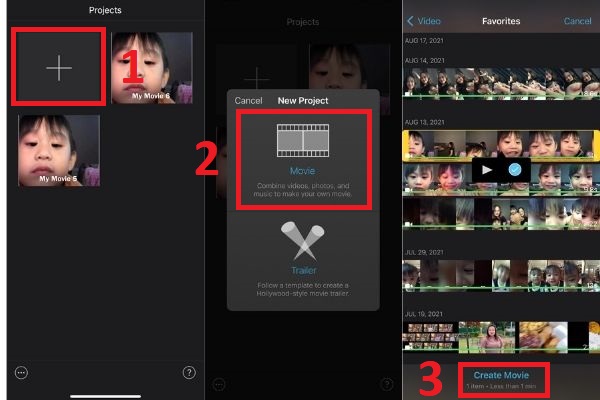
Langkah 2.Seterusnya, klik butang "Tambah" untuk menambah video anda yang seterusnya. Kemudian, pilih video anda dan klik butang "Elipsis" dan pilih pilihan "Skrin Pisah".
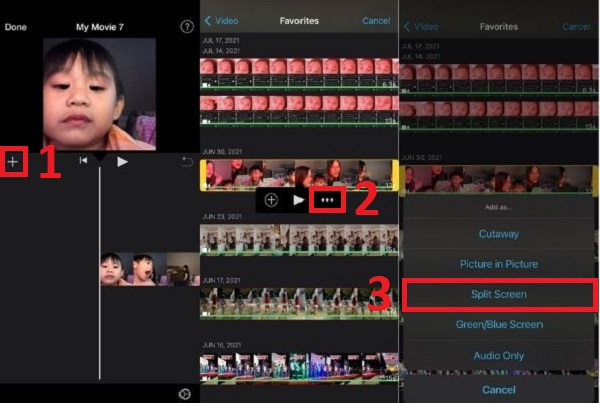
Langkah 3.Selepas itu, klik video anda dan butang "Edit" akan muncul di bahagian bawah skrin anda. Anda boleh melaraskan "kelajuan", "trim", "tambah teks" dan "penapis". Setelah selesai, cuma klik butang "Selesai" di bahagian atas sebelah kiri untuk membuat video skrin belah pada iPhone anda.
2. Dua Apl Editor Video Mudah Digunakan untuk Mencipta Video Skrin Pisah
Selain daripada dua kaedah mudah yang diberikan di atas, siaran ini juga telah mengumpulkan dua editor video yang boleh dipercayai yang membolehkan anda membuat video skrin berpecah. Anda boleh menyemak senarai dan memilih satu yang paling memenuhi keperluan anda.
Video Pisah
Apl video Split juga berguna untuk pengguna Android dalam hal mengedit dan membahagikan video besar kepada segmen yang lebih kecil. Selain itu, ia mudah digunakan dan mesra pemula.
Kebaikan
Program ini mudah dipasang dan digunakan dengan templat pratetap.
Kawal masa mula dan tamat untuk membuat segmen video skrin belah.
Keburukan
Program ini tidak mempunyai alat penyuntingan video utama yang khusus dan tidak sebaik apl penyuntingan video profesional.
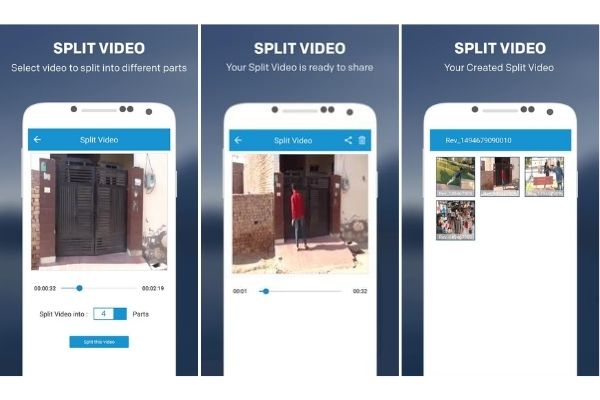
Pemisah Video
Pemisah Video ialah perisian iPhone yang boleh dipercayai yang membolehkan anda mengedit dan membuat video skrin belah. Ia adalah aplikasi percuma yang menggabungkan semua alat penyuntingan anda ke dalam satu aplikasi. Aplikasi ini berjaya membahagikan video besar kepada ketulan kecil, yang boleh dihantar teks atau dimuat naik ke media sosial dengan cepat.
Kebaikan
Sangat mudah untuk digunakan tetapi juga profesional untuk menyunting.
Membolehkan anda membuat video skrin pisah dan pada masa yang sama mengeditnya.
Keburukan
Aplikasi ini mempunyai beberapa had dari segi ciri.
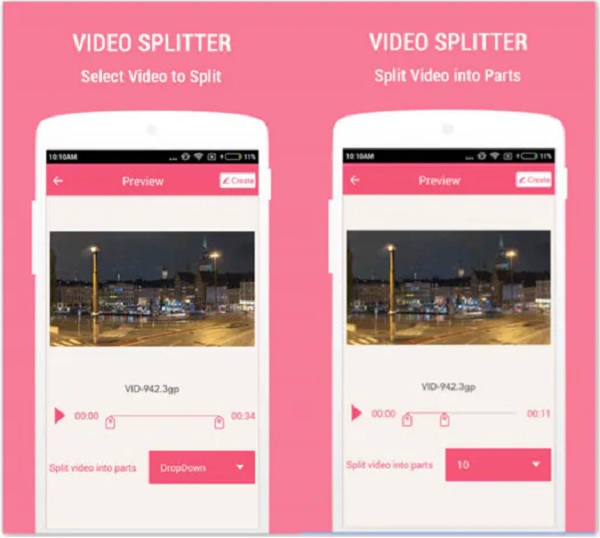
Soalan Lazim untuk Mencipta Video Skrin Pisah
-
1. Bolehkah saya membuat video skrin belah atas dan bawah?
Sudah Tentu Ya. Dengan bantuan AnyRec Video Converter, anda boleh membuat video skrin belah atas dan bawah. Ia mempunyai lebih 44+ templat yang boleh dilaraskan. Hanya pilih templat yang memenuhi keperluan anda.
-
2. Bolehkah saya memasukkan lebih daripada dua video dalam membuat video skrin belah?
Sudah Tentu Ya. Kebanyakan editor video yang menyediakan templat pratetap untuk membuat video skrin pisah menyokong pengimportan lebih daripada 2 video ke dalam satu skrin. AnyRec Video Converter disertakan.
-
3. Di manakah saya boleh melihat video skrin belah saya yang disimpan daripada iMovie?
Video skrin belah anda disimpan secara automatik pada fail Foto anda. Tetapi untuk anda mencarinya dengan cepat, kami cadangkan anda memilih lokasi fail sebelum menyimpannya.
Kesimpulan
Itulah anda mempunyainya! Maklumat di atas ialah empat cara teratas yang boleh diakses tentang cara membuat video skrin pisah dengan cara yang mudah. Pergi ke editor video profesional - AnyRec Video Converter untuk membuat video skrin pisah dengan mudah dengan templat pratetap. Jika anda masih mempunyai beberapa soalan dalam fikiran, sila jangan teragak-agak untuk menghubungi kami. Kami berjanji untuk menghubungi anda dengan segera.
